Skype (Web/Windows)
Inhalt
Aktualität des Tests
Getestet wurde im Mai 2021 die zu diesem Zeitpunkt aktuelle Version der Web-Anwendung und die Windows-App in der Version 8.71.0.49. Zusätzlich wurden, wie im Testverfahren beschrieben, ausgewählte Seiten aus dem Webangebot des Anbieters in Hinblick auf die Barrierefreiheit überprüft. Damit soll sichergestellt werden, dass interessierten Nutzenden mit Einschränkungen überhaupt der Zugang zu Informationen und zu den entsprechenden Versionen der Anwendung gewährt wird.
Die Ergebnisse
Die Vorbereitungen zur Konferenzteilnahme
Alle notwendigen Arbeitsschritte zur Vorbereitung der Teilnahme an einer Onlinekonferenz sind ohne größere Hindernisse durchführbar. Alle getesteten Webseiten von Skype sind weitgehend frei von Barrieren, leicht bedienbar und verständlich aufgebaut.
Die Registrierung ist mehrschrittige und etwas aufwendiger. Unter anderem muss ein Captcha ausgefüllt werden. Dieser Captcha-Test soll sicherstellen, dass sich nicht ein Computer anstelle eines Menschen registriert. Der Test ist mit der Tastatur voll bedienbar und verfügt für Menschen mit Seheinschränkungen über eine alternative Methode, die Audioelemente anstelle von Bildern benutzt.
Folgende Beispiele dienen als Einblick in die vorhandenen kleineren Barrieren:
-
Wer eine Bildschirmvorlese-Software (Screenreader) nutzt, könnte auf der Start- und auf der Hilfeseite auf abweichende Darstellungen in der Überschriften-Hierarchie stoßen, da es dort leichte Sprünge in der Reihenfolge gibt.
-
Die Seite für das Erstellen einer Besprechung enthält ein Video, welches auf englisch ist und auch englisch untertitelt wird. Das ist eine gute Unterstützung für Nutzende mit eingeschränktem Hörvermögen oder Menschen mit situationsbedingten Einschränkungen des Hörens, jedoch gibt es für das Video weder eine deutsche Version noch eine Audiodeskription oder ein Transkript für Nutzende ohne Sehvermögen.
Kontraste und Farbschemata sind einstellbar
Skype bietet nach der Anmeldung in den Einstellungen die Möglichkeit, zwischen einem hellen und dunklen Farbschema zu wählen. Auch Schemata mit erhöhtem Kontrast sind verfügbar. Für Gast-Nutzende sind diese Einstellmöglichkeiten nicht vorhanden.
Screenreader-freundlich
Die Web-Anwendung hat für alle Icons, Bilder und Schaltflächen geeignete Text-Alternativen und Screenreader-Nutzende sollten sich problemlos in der Bedienung zurechtfinden.
Automatische Untertitel sind besser als keine Untertitel
Untertitel können automatisch erzeugt und einfach eingeblendet werden. Um einem Gesprächsverlauf zu folgen, ist ihre Qualität jedoch nicht immer ausreichend. Sie wird natürlich von vielen Faktoren, wie zum Beispiel der verfügbaren Bandbreite, der Qualität des Mikrofons und nicht zuletzt auch der individuellen Sprechweise beeinflusst. Eine manuelle Eingabe von Untertiteln ist nicht möglich.
Dauerhafte Vollbildanzeige für Gebärdensprache nicht möglich
Bei Skype werden die jeweils Sprechenden fokussiert. Die dauerhafte Anzeige von einzelnen Teilnehmenden ist nicht möglich, auch nicht als kleine Kachel. Eine Gebärdensprach-Dolmetschung ist somit nicht möglich.
Audiodeskriptionen oder Dolmetschung in Leichte Sprache sind nicht möglich
Die Wiedergabe eines separaten Audio-Kanals mit Audiodeskriptionen oder beispielsweise einer Dolmetschung in Leichte Sprache ist nicht möglich.
Keine Überschriften
Screenreader-Nutzende navigieren auf Webseiten häufig anhand der Überschriften-Struktur. Es wäre wünschenswert, wenn wichtige Bereiche der Applikation, wie beispielsweise der Chat oder die Teilnehmerliste mit Überschriften gekennzeichnet wären, um die Bedienung für Menschen ohne Sehvermögen zu erleichtern.
Tastaturkürzel gibt es, Informationen dazu nur mit Maus oder nach Anmeldung
Eine Auflistung der verfügbaren Tastaturkürzel ist vorhanden, aber in den Einstellungen versteckt. Erst nach Anmeldung werden die Einstellungen angezeigt, und auch dann sind die Tastaturkürzel nicht intuitiv und leicht auffindbar. Eine andere Möglichkeit, sich die Tastaturkürzel anzeigen zu lassen, ist das Überfahren der Schaltflächen mit der Maus. Eine Anzeige per Tastatur ist allerdings nicht möglich. Dadurch, dass die Tastaturkürzel nicht individuell änderbar sind, kann es zu Konflikten mit bereits vergebenen Tastaturkürzeln kommen.
Beweglicher Inhalt nicht kontrollierbar
In einer Videokonferenz lassen sich die Video-Kacheln nicht ausschalten, so dass mögliche Störungen und Ablenkungen, die hierdurch entstehen können, sich nicht reduzieren lassen. Das kann die Aufmerksamkeit von Teilnehmenden mit kognitiven Einschränken beeinflussen.
Überblick über Teilnehmende
Die Web-Applikation nennt im Browser „Skype“ als Seitentitel und listet unter Besprechungs-Name alle Teilnehmenden auf. Das kann in kleinen Konferenzen ein Vorteil sein, doch könnte es in Konferenzen mit großer Teilnehmerzahl zu einem unnötig langen Namen führen.
Die Texte sind vergrößerbar
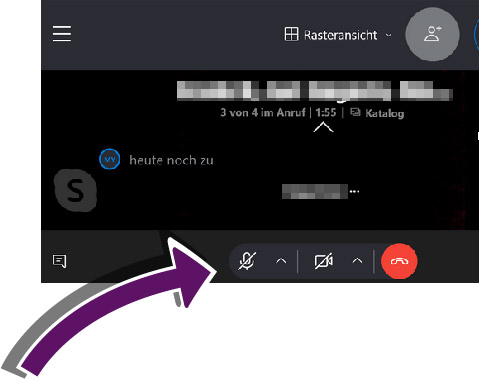
Eine Vergrößerung des Textes sollte stets mit der Vergrößerung aller anderen Elemente einhergehen, damit wichtige Bestandteile der Seite nicht durch unschöne Verschiebungen verdeckt werden. Man erreicht das mithilfe der Standard-Vergrößerung des Browsers ([Strg]-[+]).So werden sowohl Kontrollelemente als auch Texte vergrößert dargestellt. Bei einer ausschließlichen Textvergrößerung kommt es allerdings zu Überschneidungen.
Viele Möglichkeiten zur Farbanpassung, jedoch nur nach Anmeldung
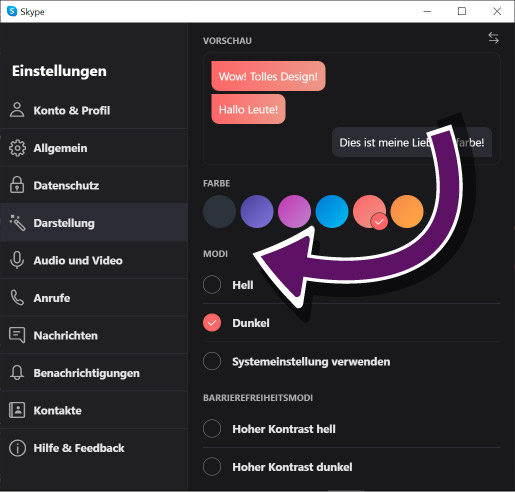
Wird ein stärkerer Farbkontrast benötigt, um die Lesbarkeit zu erhöhen, kann das von angemeldeten Nutzenden über die Einstellungen vorgenommen werden. Im Register „Darstellung“ sind verschiedene Farbmodi auswählbar. Hier sind die Wahlmöglichkeiten „hell“, „dunkel“ und „Systemeinstellung verwenden“ wählbar. Des Weiteren gibt es die Modi „hoher Kontrast hell“ und „hoher Kontrast dunkel“, die zwischen Vordergrundfarbe (Textfarbe) und Hintergrundfarbe die im Vergleich zu den weichen Abstufungen der Standard-Modi die kontrastreichere Farbkombination schwarz und weiß nutzen. Für Gast-Nutzende sind diese Einstellmöglichkeiten nicht vorhanden.
Keine Überschriften
Wie auch schon in der Web-App gibt es in der Windows-Applikation keine Überschriften. Die Bedienung über Tastatur ist möglich, aber eine schnelle Navigation anhand der Überschriften für Screenreader-Nutzende ist nicht vorgesehen.
Beweglicher Inhalt nicht kontrollierbar
Wie auch in der Web-App gibt es keine Möglichkeit, durch Deaktivierung von Video-Kacheln visuelle Reize zu verringern. Dadurch können Menschen mit kognitiven Einschränkungen unter Umständen nicht mit voller Aufmerksamkeit an einer Konferenz teilnehmen.
Untertitel sind möglich
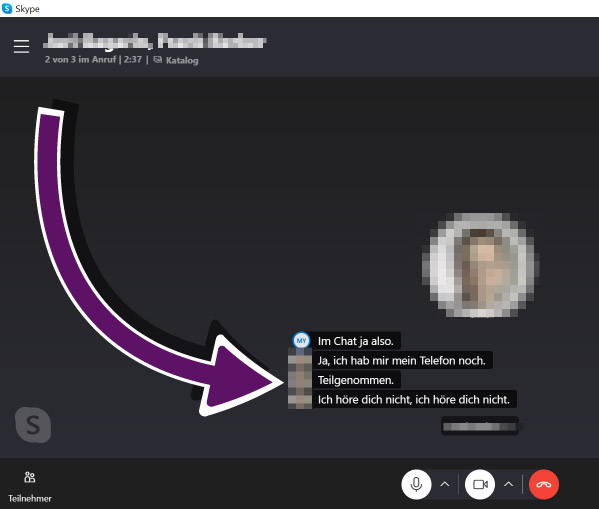
Automatisch erzeugte Untertitel lassen sich problemlos und einfach einblenden. Wie bereits bei der Web-Anwendung beschrieben, ist die Qualität der Untertitelung aber abhängig von verschiedenen Faktoren und manchmal ist es schwierig, einem Gesprächsverlauf anhand der Untertitel zu folgen. Eine manuelle Eingabe ist nicht möglich.
Audiodeskriptionen oder Leichte Sprache-Dolmetschung sind nicht möglich
Die Wiedergabe eines einzelnen Audio-Kanals mit Audiodeskriptionen oder einer Dolmetschung in Leichte Sprache ist nicht möglich.
Auch hier guter Überblick über die Teilnehmenden
Die Vor- und Nachteile sind dieselben wie in der Web-Anwendung. Der App-Titel ist Skype und der Besprechungs-Name führt alle Teilnehmenden auf.
Textvergrößerung sehr minimalistisch
Anders als bei der Web-Anwendung wird die Vergrößerung von Texten nur begrenzt angeboten. In den Einstellungen kann im Register „Nachrichten“ die Textgröße zwischen „kleiner“, „klein“, „normal“, „groß“ und „größer“ angepasst werden, doch sind die Veränderungen nur geringfügig. Änderungen der Schriftgröße, die im Betriebssystem vorgenommen werden, werden aber berücksichtigt.
Anzeige der Tastaturkürzel nur nach Anmeldung
Die Auflistung der verfügbaren Tastaturkürzel ist, wie auch in der Web-Anwendung, angemeldeten Nutzenden vorbehalten und in den Einstellungen nicht intuitiv und leicht auffindbar. Dadurch, dass sie nicht individuell änderbar sind, kann es zu Konflikten mit bereits vergebenen Tastaturkürzeln kommen.
Zusammenfassung zur Nutzbarkeit für einzelne Zielgruppen
Für alle Nutzenden
Die Anbieter-Webseiten weisen kaum Barrieren auf. Allgemein ist eine gute benutzerfreundliche Oberfläche gegeben, mit der Teilnehmende einfach und intuitiv arbeiten können
Nutzende ohne Sehvermögen
Beide Plattformen
- Bilder, Icons und Bedienelemente sind alle korrekt beschriftet.
- Überschriften zum schnellen Wechsel von Inhaltsbereichen sind nicht verfügbar.
Nutzende mit eingeschränktem Sehvermögen
Windows
- In den Einstellungen können angemeldete Nutzende die Textgröße und den Kontrast der Anwendungs-Oberfläche individuell anpassen.
- Die Textgröße lässt sich aus der Anwendung heraus nur unwesentlich beeinflussen, aber die Einstellungen des Systems werden angewendet.
Nutzende mit eingeschränktem Hörvermögen oder ohne Hörvermögen
Beide Plattformen
- Automatische Untertitelung ist möglich.
- Video-Kacheln zur dauerhaften Anzeige von Gebärdensprach-Dolmetschenden sind nicht lassen sich nicht entsprechen einstellen.
Nutzende mit kognitiven Einschränkungen
Beide Plattformen
- Die Video-Kacheln der Teilnehmenden sind nicht deaktivierbar.
Web
- Durch die Vergrößerung des Textes im Browser werden wichtige Funktionen aus dem Sichtfeld geschoben.
Nutzung mit motorischen Einschränkungen
Windows
- Es sind Tastaturkürzel vorhanden, doch sind diese nicht leicht aufzufinden. Eine individuelle Vergabe von Tastenkombinationen ist nicht möglich.
Daten zur Testdurchführung
Getestete Webseiten
Startseite: www.skype.com/de/ (05.05.2021)
Download: www.skype.com/en/get-skype/ (05.05.2021)
Registrierung: signup.live.com/ (05.05.2021)
Login: login.live.com/ (05.05.2021)
Teilnahme starten: www.skype.com/de/free-conference-call/ (05.05.2021)
Support: support.skype.com/de/skype/all/ (05.05.2021)
Getestete Plattformen
Web-Anwendung (05.05.2021)
Windows-Anwendung Version: 8.71.0.49 (05.05.2021)
Verwendete Tools
Web
- Windows Home 10.0.19042 Build 19042 (Skalierung: 150%, Auflösung: 1920 x 1080)
- Google Chrome Version Version 90.0.4430.93 (Offizieller Build) (64-Bit)
- ANDI Version 27.3.2
- Chrome-Erweiterung Zoom Text Only Version 1.5.3
Windows 10
- Home 10.0.19042 Build 19042 (Skalierung: 150%, Auflösung: 1920 x 1080)
- NVDA Version 2020.04
- Colour Contrast Analyser, Version 3.1.2